
本文的誕生源於最近和朋友打災厄,由於雙方網絡問題,在Steam上開服聯機遊玩總是出現很多奇怪的問題,比如一直卡在“同步模組”“正在加入”“連接已丟失”等等,忍無可忍便找了別的聯機方法。
由於先入為主,我選擇了免費的簡幻歡 v4(simpfun.cn)作為服務器基礎。此外由於當時開服過程並不順利,折騰了很多,因此本指北也可以看作個人的備忘,寫出來希望能夠幫到想要雲開服但遇到困難的朋友。
本指北基本適用於各類雲服務器開服TModLoader,如有疏漏歡迎指正。
省流版後為詳細講解。多圖預警!

此處為省流版,如遇到未提及內容,可到後文詳細版對應章節查看。
一 · 建立實例
實例相當於你在雲服務器上的個人電腦,各個平臺的操作大同小異。
本文以簡幻歡作為演示,在控制檯中,選擇“新建實例”-“Terraria”類別-“TModLoader”模組端-“合適的版本”-“合適的服務器規格”即可。
雲服務器沒有這些實例選項怎麼辦?見文末其他問題處
二 · 配置實例
建立完實例後,你就能得到服務器的IP和端口了,通過加入此IP就可以愉快的多人遊玩了。
一般情況下,控制檯會提供配置面板(“文件”-“配置項修改”),在此可以設置存檔位置、世界名稱、模組位置等。
將配置項中的地圖文件名修改成你的地圖文件名稱,並上傳地圖文件到對應目錄即可,如果要新建世界,則將地圖文件名改成新名稱。
在簡幻歡中,模組位置沒有體現在配置項中,需要在“文件管理”中,找到server.properties文件,添加一行modpath=/home/container/Mods/,然後在根目錄創建Mods文件夾並將模組文件上傳到此處即可。
其他平臺的服務器的配置文件可能是serverconfig.txt。
怎麼上傳下載地圖文件/模組?上傳下載見文末其他問題處
找不到配置文件?見文末其他問題處
新建世界的選項太少了?怎麼配置密碼?我還想設置別的?見詳細版第二部分
三 · 版本問題
版本不對/需要特定版本怎麼辦?見詳細版第三部分版本問題
四 · 模組管理
新版的TModLoader採用的創意工坊訂閱的形式管理模組,因此提取模組有些麻煩。
訂閱需要的模組後,在TModLoader中啟用模組,在“創意工坊樞紐”中選擇“模組整合包”-“將已啟用的模組生成為新的組合包”-“整合包名字”-“導出完整整合包”。
將隨後打開的文件夾中的Mods文件夾裡的內容,上傳到雲服務器中對應位置即可。
注意,加入此服務器的遊玩者也需要啟用相應的模組,否則在加入時還需等待下載。
怎麼啟用/關停特定模組?沒找到導出位置?見詳細版第四部分模組管理
完成以上步驟後,在控制檯中啟動服務器,服務器將會自動加載模組和世界,加載完畢後通過IP加入就可以愉快的遊玩了!
如果在某個步驟有疑問,可以查看詳細版(即下文)對應部分的內容,或在評論區留言。
接下來是詳細版,可以直接略過了!

實例可以理解為服務器分配給你的一個虛擬計算機環境,通常,開服以建立一個實例為起點。你可以在自己的實例中為所欲為(
這裡演示用簡幻歡開服方法。
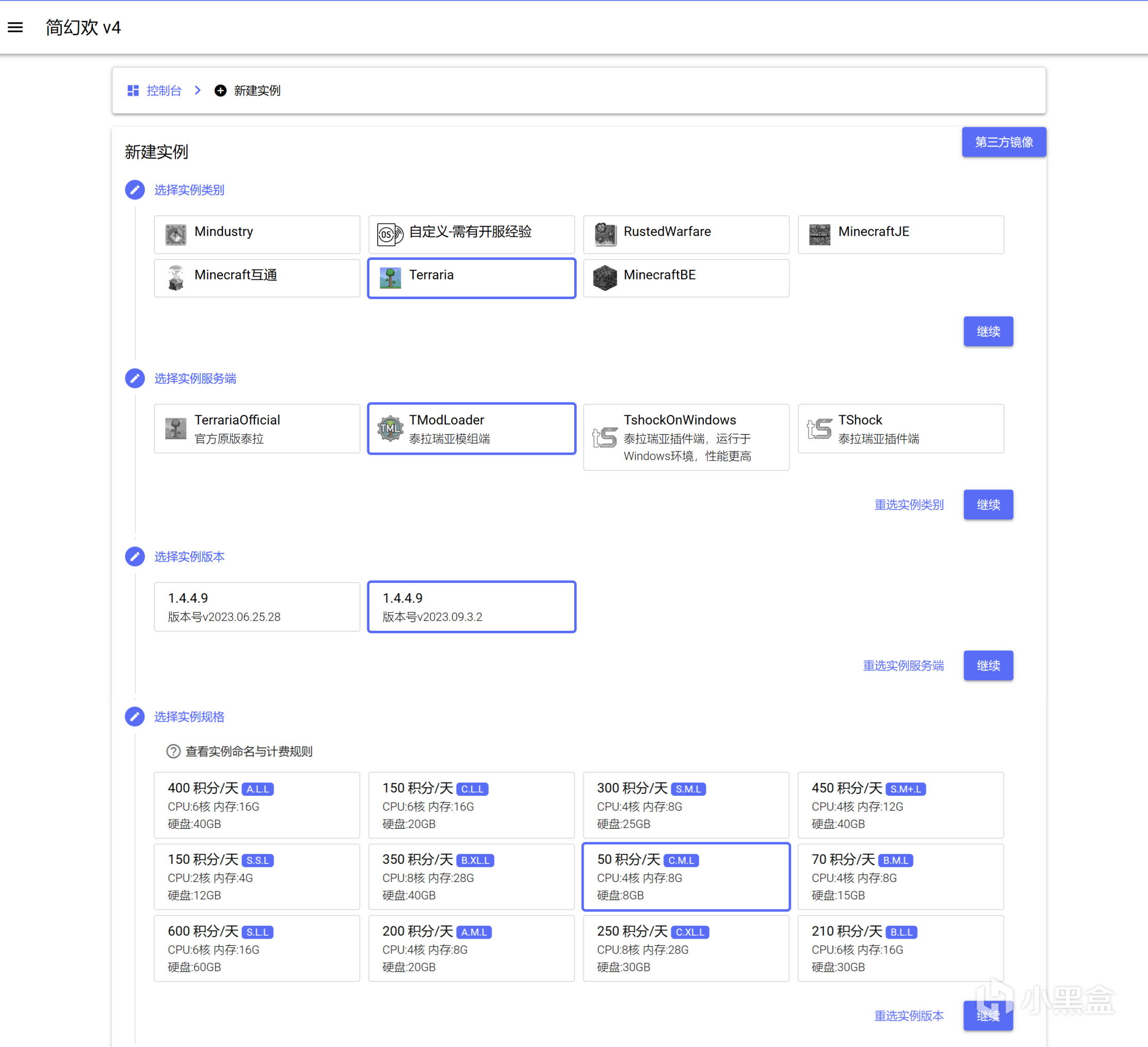
簡幻歡建立實例
在簡幻歡控制檯中,選擇“建立實例”,依次選擇
- 實例類別-Terraria
- 實例服務器-TModLoader(必須)
- 實例版本-選擇對應版本(若無對應,任選即可)
- 實例規格-選擇合適規格(規格說明見服務器提供商)
由於TModLoader提供了官方的服務端文件,因此實例服務器需要選擇TModLoader,這也是本文適用大多雲開服服務器的原因,底層服務端是統一的,方法基本通用。
而在實例版本方面,可能會有云服務器更新不即時的情況,或需要使用以往特定版本的情況,這部分將在第三部分版本問題中說明。
點擊確認創建實例後,你的雲泰拉之旅就正式開始了。

在進入簡幻歡實例中,你的頁面可能是這樣的:

紅框是我的!
不同的雲服務器提供商界面可能有所不同,但功能是差不多的。
IP與端口
首先服務器會提供給你實例的IP和端口號(①),這是加入遊戲的關鍵。在Tmod中選擇“多人遊戲”-“通過IP加入”-“選擇玩家”-“輸入IP”-“輸入端口”從而加入到多人遊戲中。
請勿隨意將實例IP透露給別人,避免有心之人加入對存檔進行破壞。僅告訴你遊玩的朋友即可,或為服務器設置密碼(見文件與服務器配置部分)。
終端
終端(②)是啟動、保存、關閉你的實例的控制檯,同時,終端可以對存檔世界進行一定程度的操作:
輸入help命令後,可以查詢到所有可用的命令
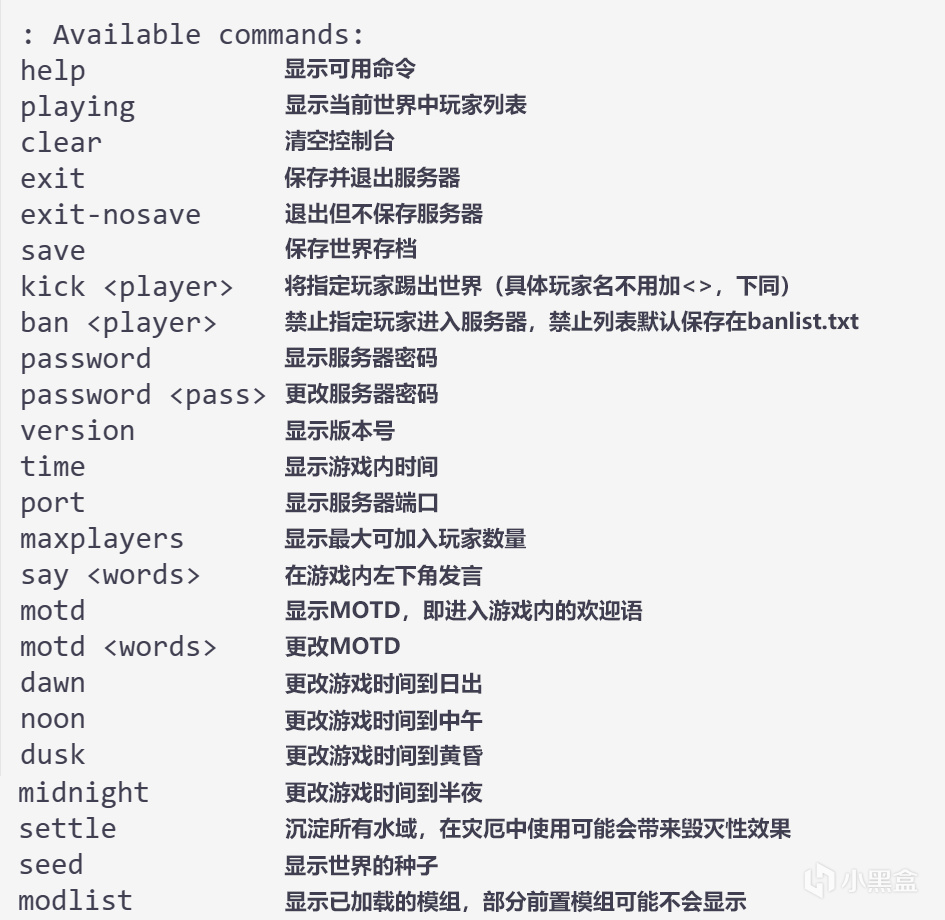
輸入help後看到的其實是英文
文件與服務器配置
文件(③)顧名思義是管理文件的地方(
世界存檔、模組、服務器的基本配置都儲存在文件系統中,其中最重要的是服務器配置文件,它記錄了存檔和模組的儲存位置。有的文件系統可以線上直接操作,有的則需使用FTP、SFTP文件管理服務器遠程操作(見最後一部分其他問題)。
雖然我們可以在配置項面板中直接修改配置,但該配置項可能並不齊全,如簡幻歡的面板中缺少模組位置、密碼設置、禁止名單等,因此我們需要知道實際的配置文件,配置文件一般在根目錄。
簡幻歡關聯的配置文件為server.properties(④),如果你使用的不是簡幻歡,那有可能是TModLoader默認提供的配置文件serverconfig.txt,如果也不是,見最後一部分其他問題。
打開配置文件,可以看到大致是這樣的:
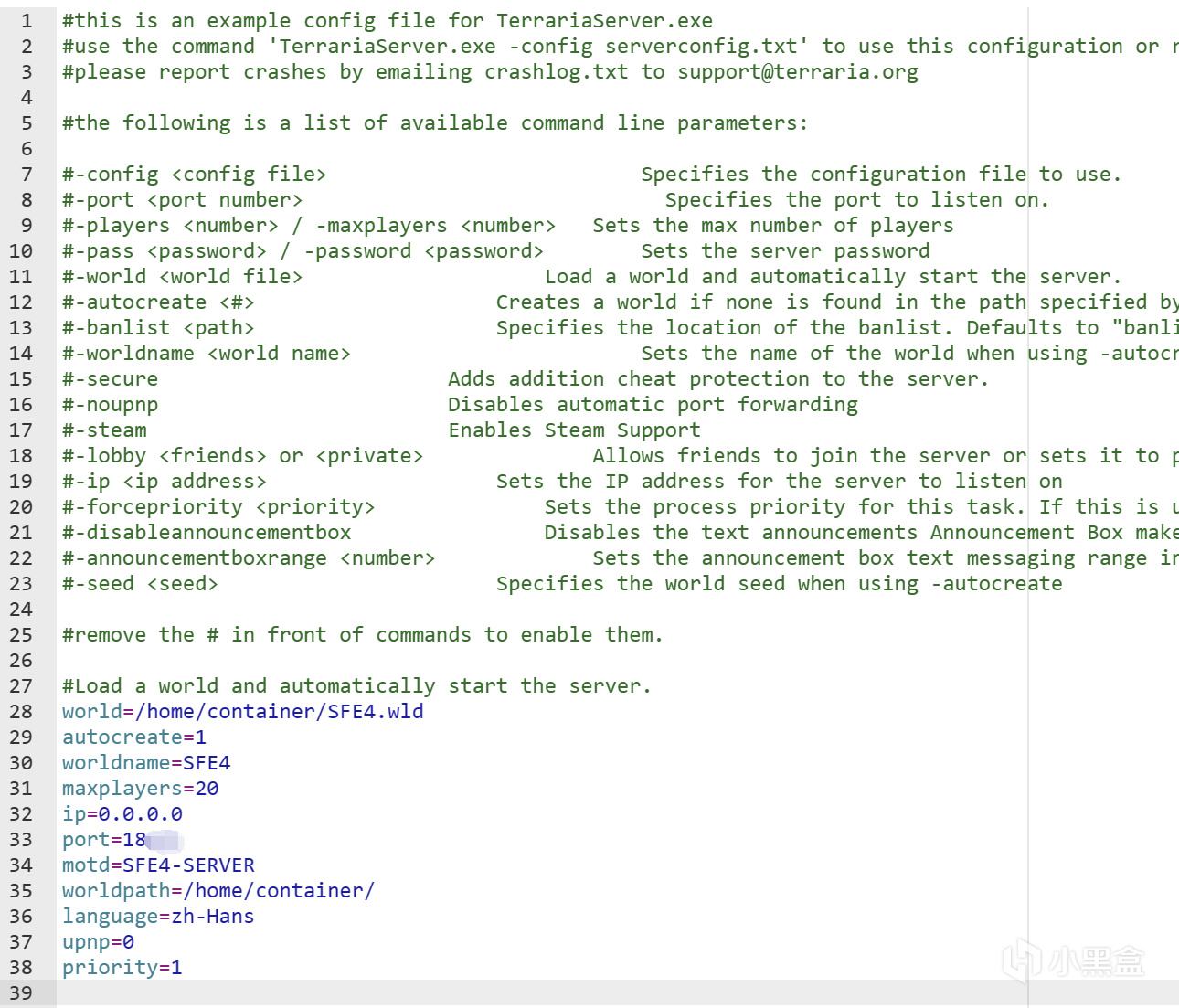
配置文件示例
這是個普通文本文件,可以直接修改,記得在服務器關閉時修改,同時重啟後生效。
“#”部分代表著註釋。修改配置,請在對應項目等號後修改。添加配置,請新起一行。
- world:世界存放的具體位置。在簡幻歡中/home/container/被重定向至根目錄,即配置文件所在的目錄
- autocreate:如果world項的存檔不存在,那麼將新建一個該名稱的世界。1、2、3分別代表小中大世界
- seed:新建世界時設置的種子(可選)
- worldname:新建世界時的世界名稱(可選)
- difficulty:新建世界時的世界難度(可選)。0為正常,1為專家,3為大師,4為旅途。
- maxplayers:最大服務器容納人數,該值應在1到255之間
- port:端口號,一般不應手動修改
- password:服務器密碼
- motd:message of the day,即進入世界時的歡迎語
- worldpath:存檔所在的目錄
- banlist:禁止名單的位置,如banlist.txt(可選)
- language:服務器語言,中文是zh-Hans,英文是en-US
- upnp:不應手動修改
- priority:不清楚是什麼,默認為1,不應手動修改
- modpath:模組所在目錄,如在簡幻歡中,設置modpath=/home/container/Mods/,表示模組位置在根目錄的文件夾Mods中(見第四部分模組管理)
其實如果不是在服務器端新建世界,那麼我們只需要修改world為你的世界存檔,並將存檔上傳至存檔目錄,然後設置modpath(如果服務器配置文件中沒有此項),並建立Mods目錄,上傳模組,如有需要還可以設置password服務器密碼。
如果要在服務器端建立新世界,那麼需要依次填寫world、worldname世界名稱,autocreate世界大小、seed特殊種子、difficulty難度、modpath模組目錄,以及可選的password。
示例
我想將我本地的世界上傳到簡幻歡服務器中,我的存檔名是SNX,模組則放在Mods文件夾裡,並設置一個123的密碼。那麼我將在配置文件中改變圖左的內容,在根目錄中新建Mods文件夾以及上傳世界文件(wld、twld、bak均要上傳),上傳方法見文末其他問題

配置示例
重裝與備份
服務器一般會提供重裝與備份(⑤)的額外功能,重裝能夠重置你的實例到初始狀態,備份則能將你某一時刻的實例保存,並在將來需要回溯的時候重置到備份狀態。

如果你的服務端版本正確,或沒有使用特定版本的需求,此部分可以直接跳過。
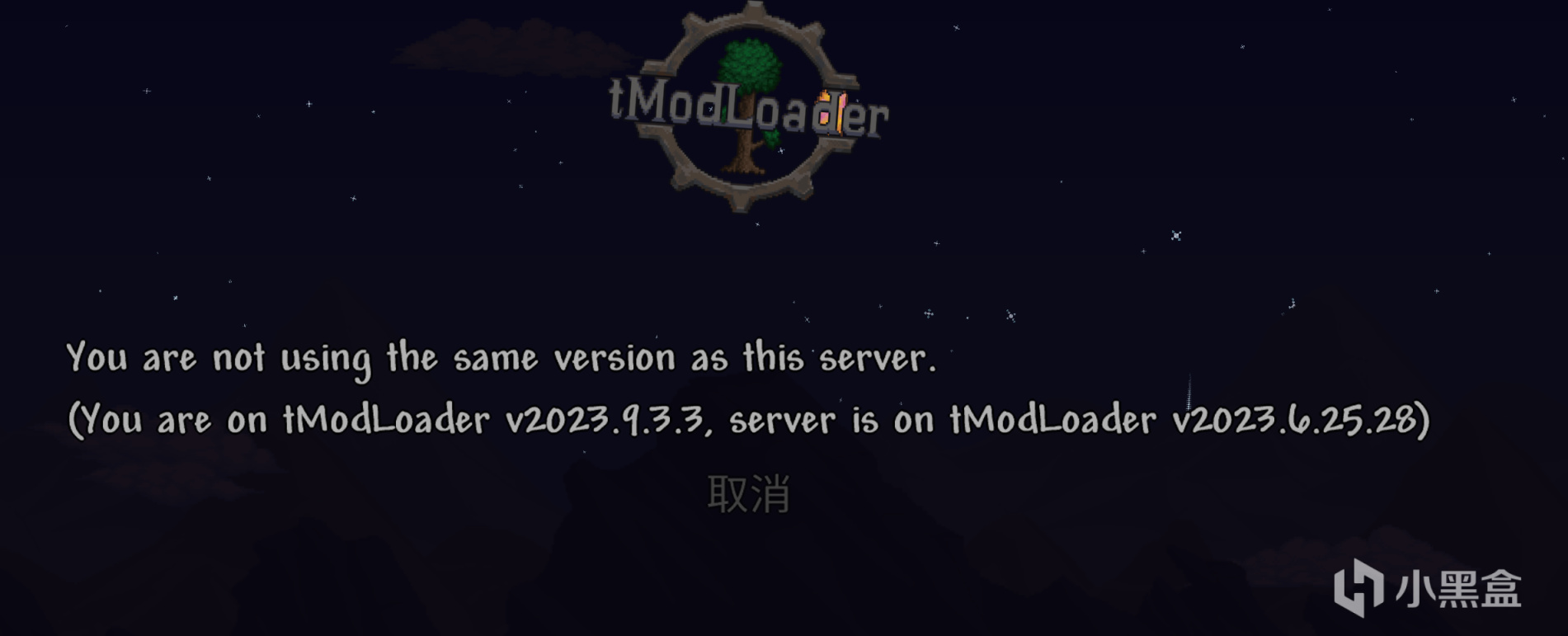
版本不對應
當你想要更換服務端版本時,該怎麼做呢。如上圖本地版本為v2023.9.3.3,而服務端版本為v2023.6.25.28,如果服務端沒有更改版本的手段,如何自己更改版本呢?
首先獲取對應版本服務端文件
在TModLoader的Github倉庫的Releases中(github.com/tModLoader/tModLoader/releases)尋找到想要的版本,然後下載tmodloader.zip文件:
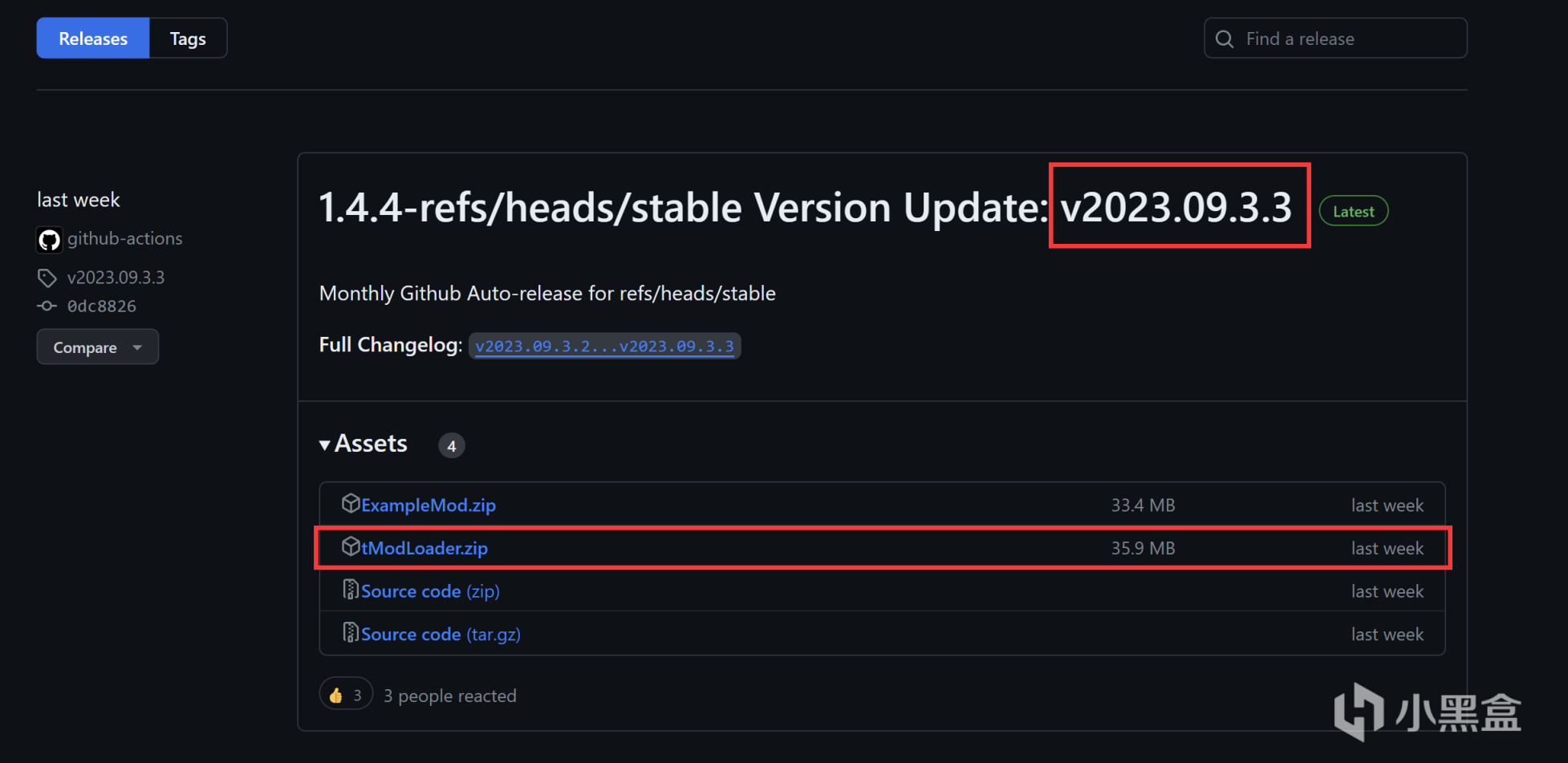
下載指定版本
將除了serverconfig.txt文件外的其他內容上傳並覆蓋
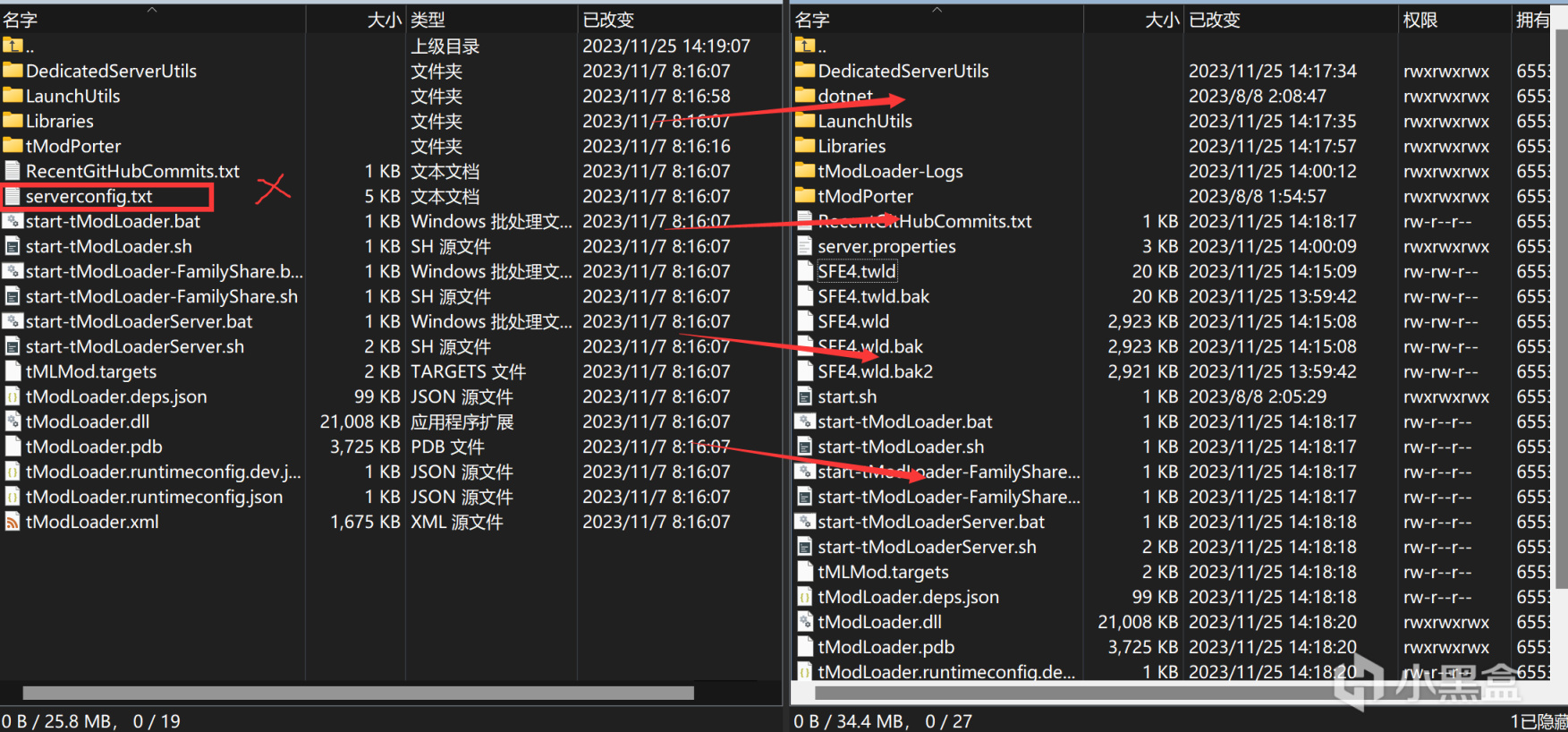
除了serverconfig!
此時啟動服務器,便可順利進入了。

使用TModLoader端當然要體驗模組!
當服務器配置文件中沒有設置modpath,請手動設置,如有,可以選用服務器指定的模組目錄。
首先導出模組
由於TModLoader的更新,現在模組來自Steam創意工坊的訂閱,訂閱內容在Steam目錄中,無法在“我的文檔”中找到。
訂閱完所需的模組後,打開TModLoader中的“創意工坊”按鈕,啟用所有你想上傳的模組。
有的模組我只想在必要的時候啟用怎麼辦,比如一些超模模組?
先在TModLoader中啟用,上傳到服務端後可以通過別的方法自由關啟
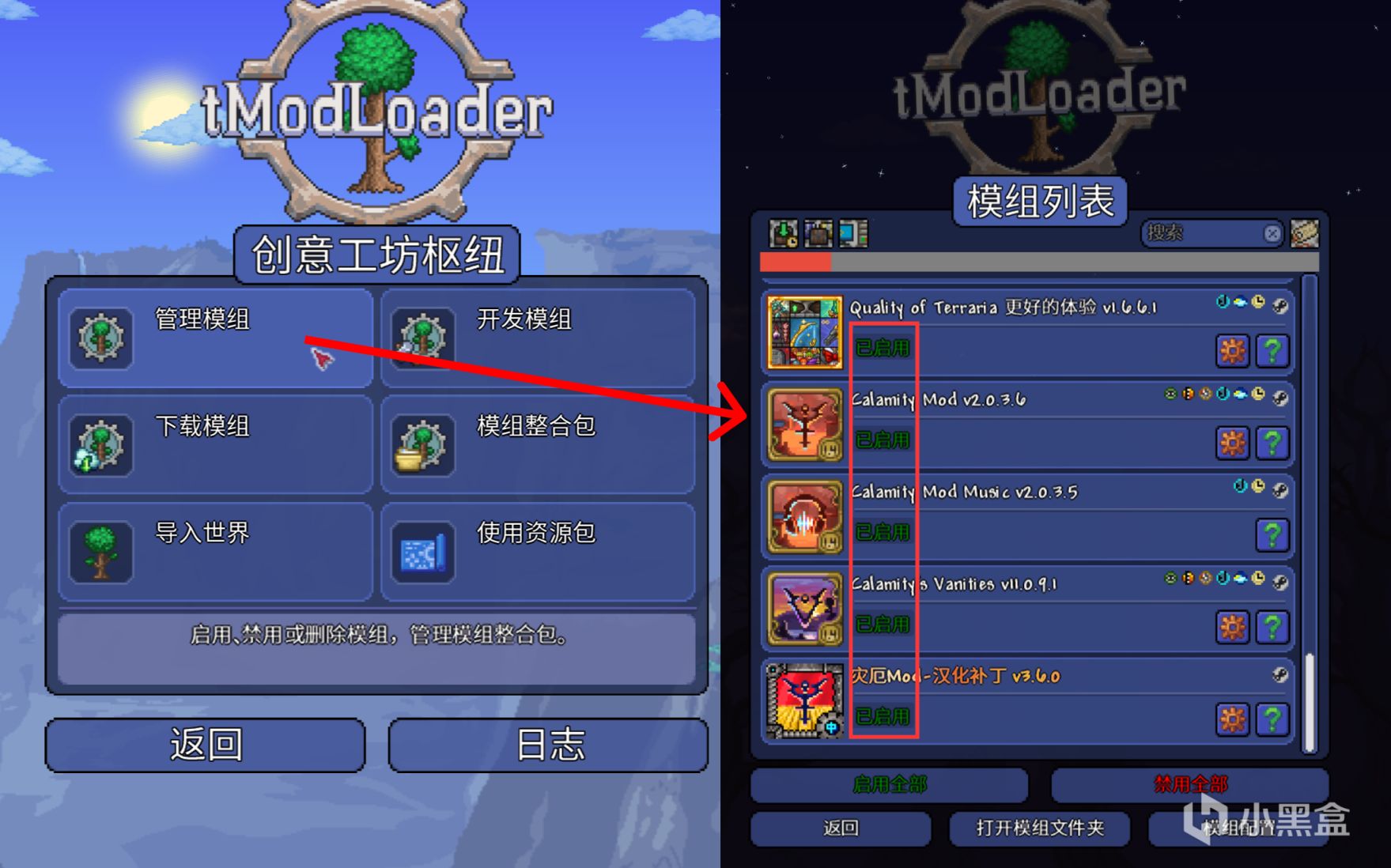
啟用需要上傳的模組
啟用完後,返回上一個頁面,這時可能會讓你加載所啟用的內容。
導出模組整合包
加載完畢之後,在“創意工坊樞紐”中選擇“模組整合包”,在下一個頁面選擇“將已啟用的模組生成為新的組合包”,輸入“整合包名字(隨便)”,最後選擇“導出完整整合包”。接下來會彈出一個文件夾窗口。

導出模組整合包
不小心關了/沒彈出文件夾窗口怎麼辦?
點擊“模組整合包”頁面的“打開整合包文件夾”,或打開TModLoader安裝目錄,整合包就在安裝目錄裡
進入你的整合包的SaveData文件夾,Mods文件夾就包含了所啟用的所有模組。我們需要將Mods文件夾上傳到之前服務器配置文件中指定的文件夾。
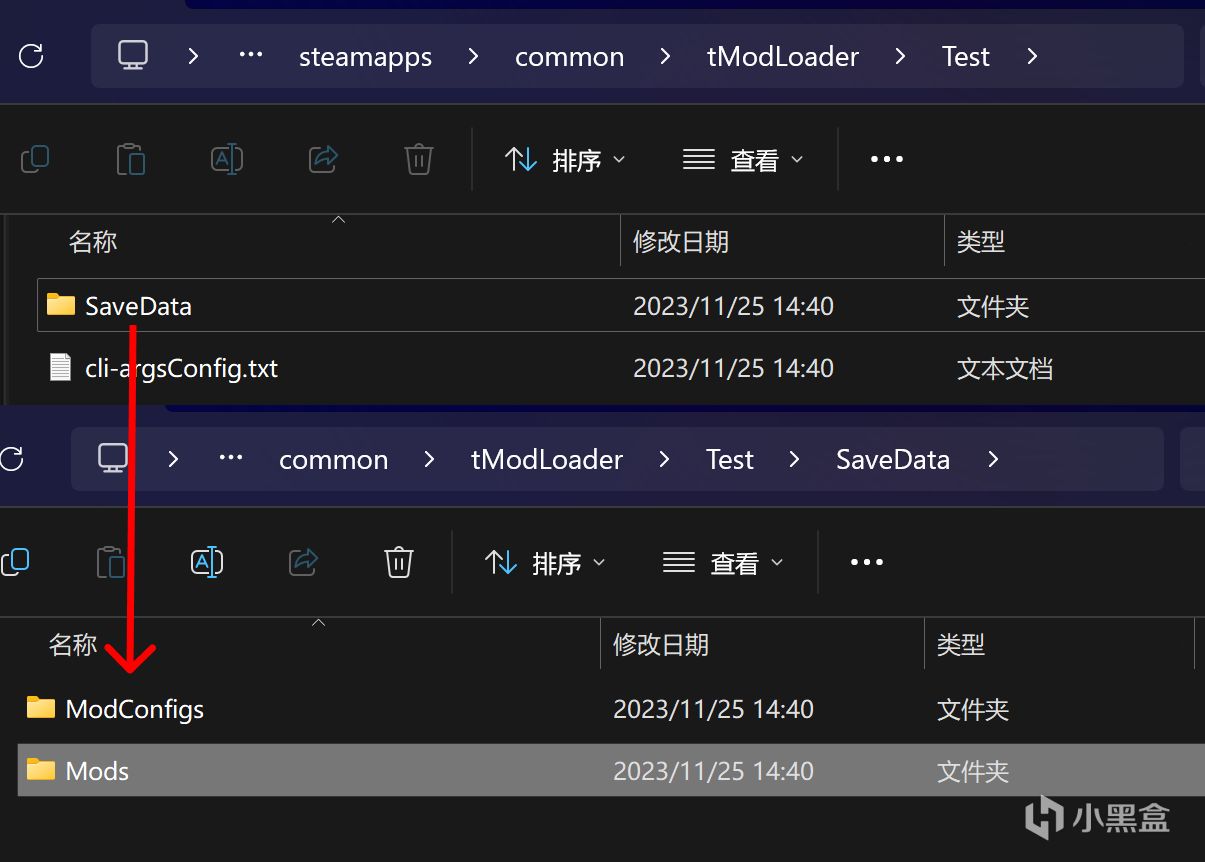
整合包文件夾
怎麼關/啟指定模組?(無關模組需求可直接跳過)
Mods文件夾除了包含以.tmod為後綴的模組文件,還包含了
- install.txt:模組創意工坊安裝信息,無需更改
- enabled.json:啟用信息,按需更改
- tmlversion.txt:導出的版本信息,無需更改
下面介紹enabled.json文件,該文件是JSON類型,有特定的書寫規範。使用文本文件(如無其他編輯器)打開後,可以看到裡面記錄的一條條模組名稱,凡是記錄在此處的,都會在服務端啟用。
每一條的格式為英文引號+模組文件名稱+英文逗號。最後一條記錄無英文逗號!!!
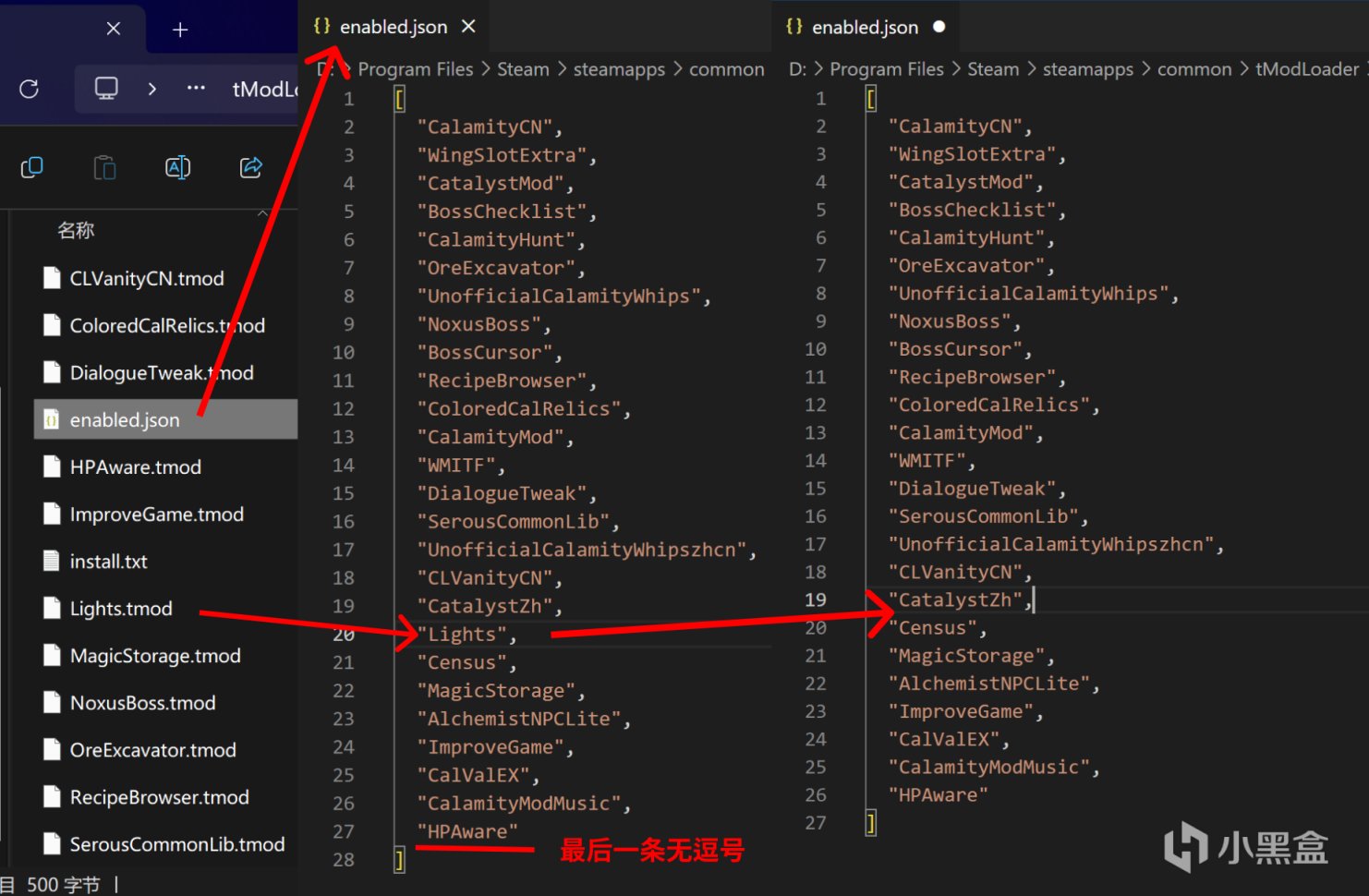
JSON示例
該文件記錄的是模組文件的文件名,非模組名稱!如,此處Lights.tmod是Lights And Shadow模組的文件,關停此模組僅需將該條記錄 "Lights", (含英文逗號)刪除,保存重啟後,服務端將不會開啟這個模組。如需再次啟用,重新添加此條記錄迴文件即可。
再次注意,每一條的格式為純英文的引號、逗號,且僅最後一條後面無需逗號。其他地方如開頭末尾的 [ ] 請勿改動。
上傳模組
將Mods文件夾裡的所有內容上傳到服務端配置文件中指定的文件夾裡,如根據我的示例,我將本地的Mods所有內容上傳到服務器根目錄的Mods文件夾裡:
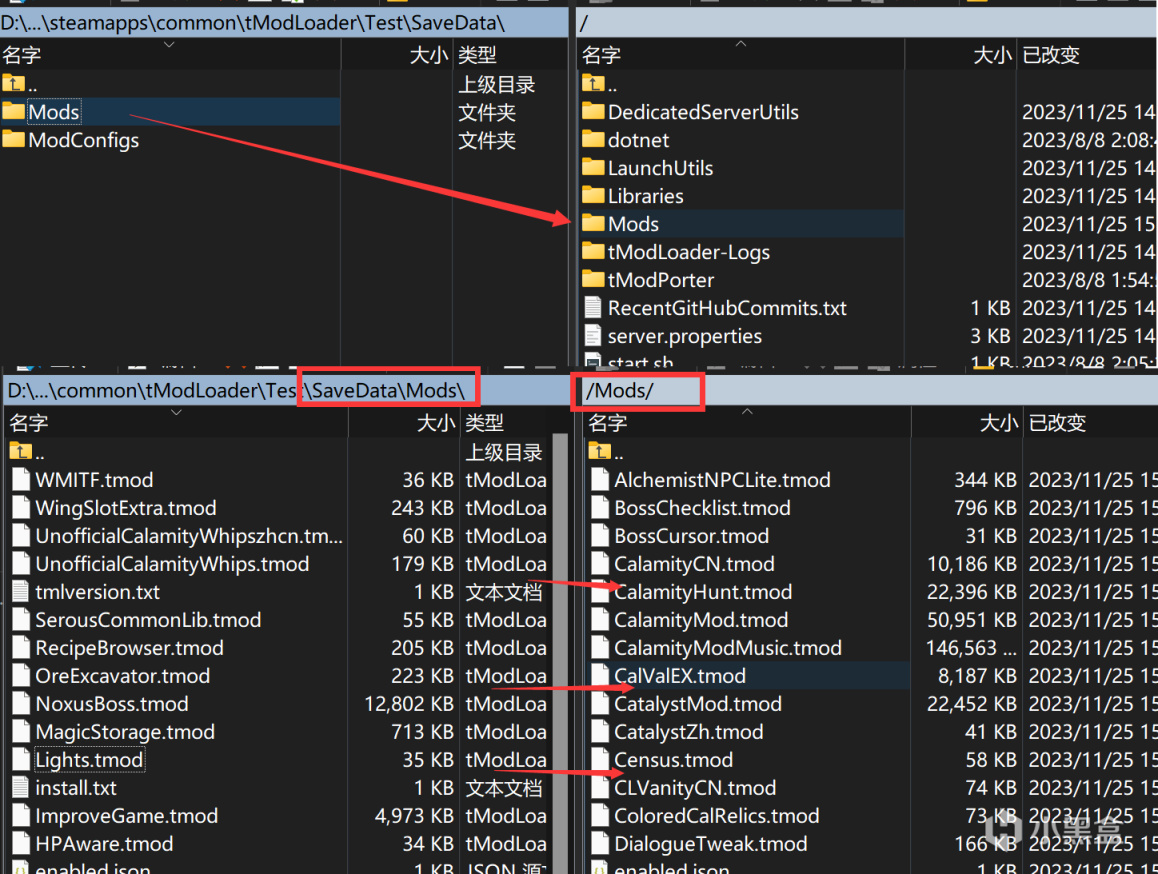
上傳模組
上傳後,開啟服務器將自動加載enabled.json中啟用的模組,在控制檯輸入modlist命令可以看到部分已啟用的Mod(有些已啟用不會顯示):

服務器端運行狀況
完成以上步驟後,把IP告訴你的好夥伴,就能開始快樂聯機了!

Q:關於雲服務器
簡幻歡實行的是積分制度,通過免費或付費獲得積分,開服則將按日扣取一定積分。
每個雲服務器平臺有自己的收付費制度,請注意各自的規章制度,防止超額消費。
同時注意自己的文件安全與保存,記得及時在本地與雲端備份。
Q:怎麼上傳和下載?怎麼保存我的存檔?
雲服務器大多會提供FTP或SFTP端口,可以下載相應的工具,比較知名的如FileZilla FTP Client、WinSCP。
示例中使用的是WinSCP(winscp.net),在官網下載該工具後,根據服務器提供的信息進行登錄(請勿將自己的登錄信息透露給他人),請在服務器關閉時進行文件操作,否則可能引起不必要的錯誤。
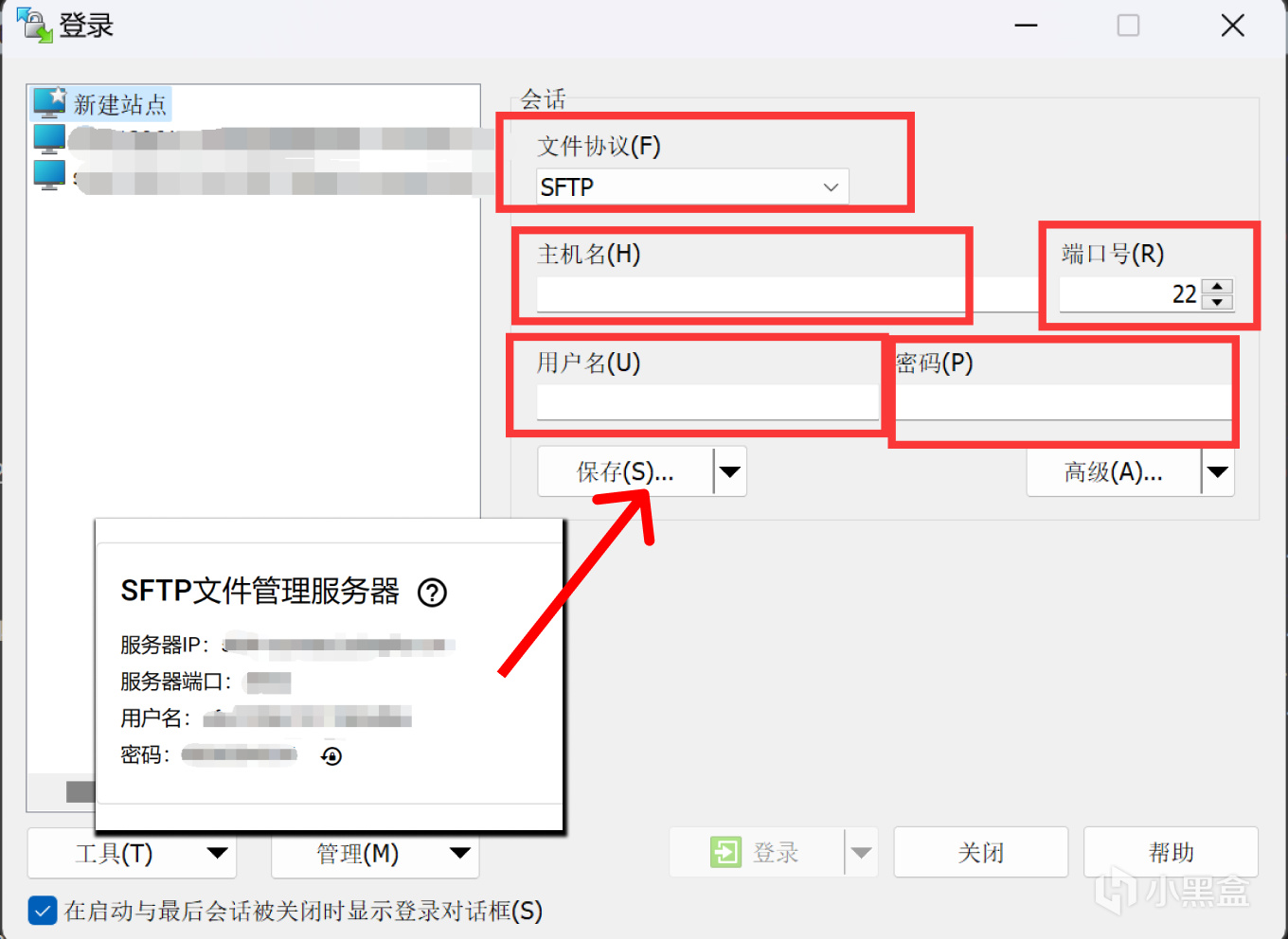
登錄WinSCP
左右拖動即可在本地與服務端上傳下載。左側為本地目錄,右側為雲端目錄,將雲端的twld、wld、bak文件拖動到本地目錄中即可保存自己的存檔了。
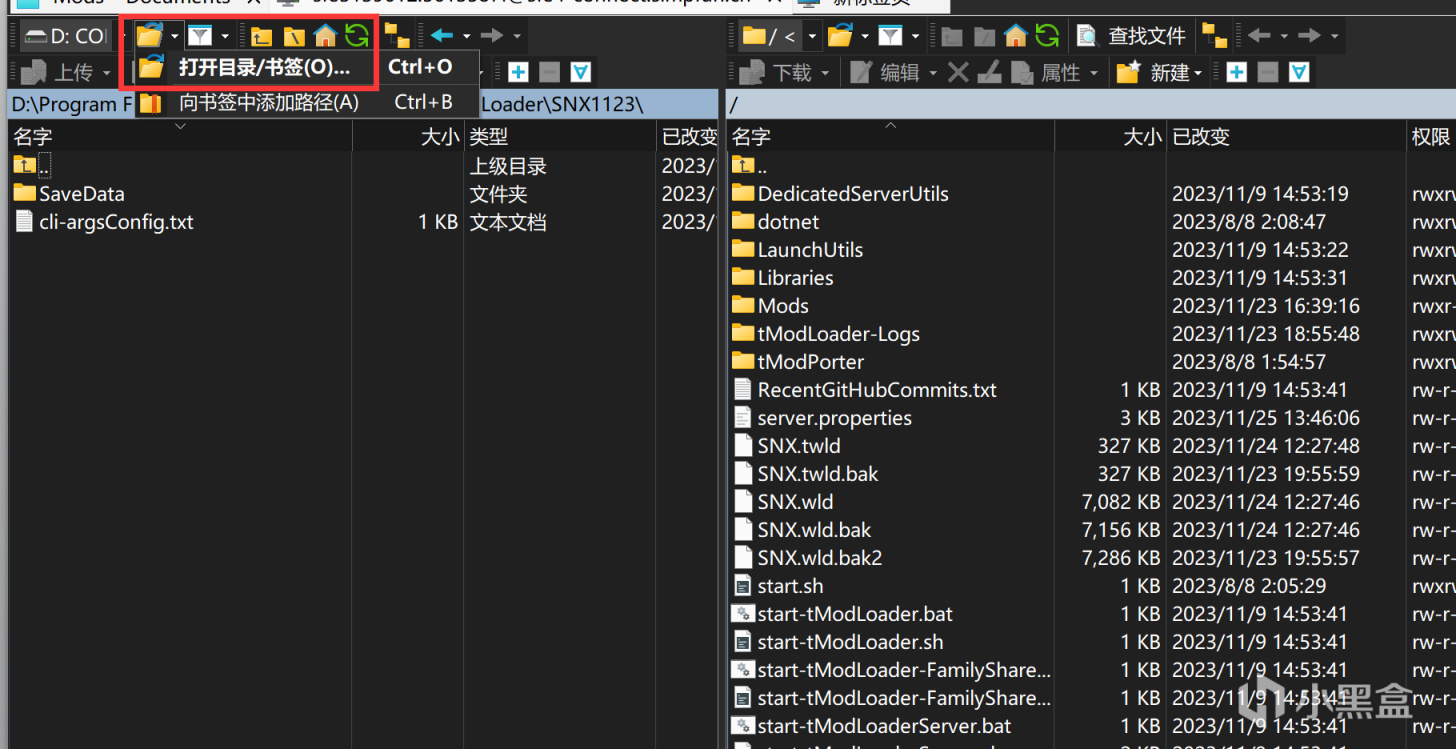
左右拖動上傳下載
Q:找不到配置文件
如果你使用的並非簡幻歡或配置文件不是serverconfig.txt,且系統並未明確告訴你位置,如此苛刻的條件下可以自行尋找。
由於雲服務器大多是Linux服務器,而TModLoader服務將通過Shell腳本啟動。默認的啟動方式是啟動start-tModLoaderServer.sh腳本,該腳本將喚起其他啟動項目。在該腳本中(見左圖),launch_args(即啟動參數)設置了默認的配置文件為serverconfig.txt,因此可以檢測文件中的此項。
如果並非通過start-tModLoaderServer.sh腳本啟動,如簡幻歡通過start.sh啟動服務器,其中設置了配置文件為server.properties(見右圖)。因此,可以查看根目錄是否有類似start、launch、begin等文件,檢查其中的launch_args值。
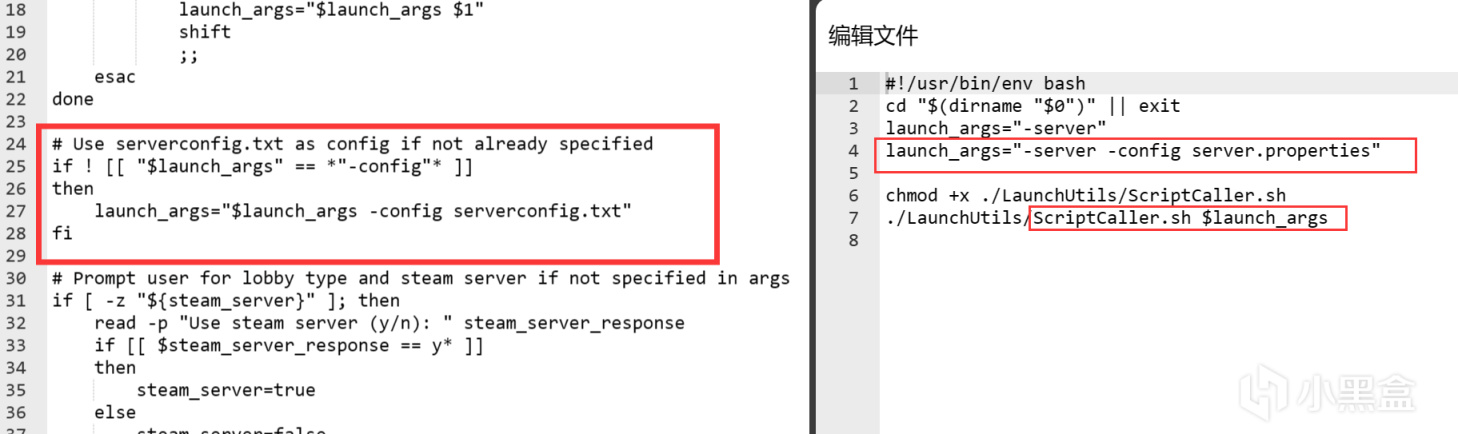
啟動項
Q:雲服務器沒有上面的實例選項怎麼辦?
如果你的服務器沒有類似的實例選項,可以首先參考第三部分版本問題,上傳合適版本的tmod服務端。注意,此時serverconfig.txt也需要上傳,作為自定義服務器的配置。
配置項的修改見第二部分配置實例,將文件中的路徑修改為你服務器的路徑,並上傳地圖文件和模組。
啟動start-tModLoaderServer.sh即可啟動服務器。第一次啟動後臺可能會下載其他文件補足資源,會耗點時間。
注意,此種情況下請勿輕易關閉服務器,使用命令exit以保存並退出。
windows環境下啟動start-tModLoaderServer.bat
好像沒別的了,廢話有點多,有需要再補充
